怎么在公司局域网内访问不同网段的主机
发布时间:2017-05-01 18:35
在公司局域网里面有很多电脑不在同一个网段,那么主机不在同一个网段,那如何才能访问呢,在公司局域网内访问不同网段的主机的方法其实很简单,下面由小编告诉你!
在公司局域网内访问不同网段的主机的方法
首先右键点击网上邻居,选择属性,如图:
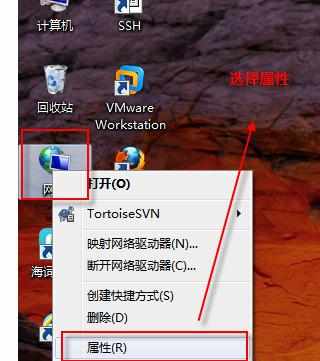
点击本地连接2,如图:
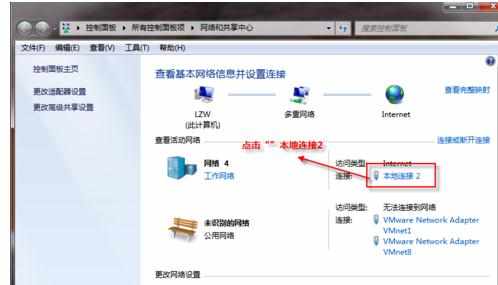
点击本地连接状态中的“属性”按钮。如图:

选择“TCP/IPv4”协议,点击下面的“属性”按钮。如图:
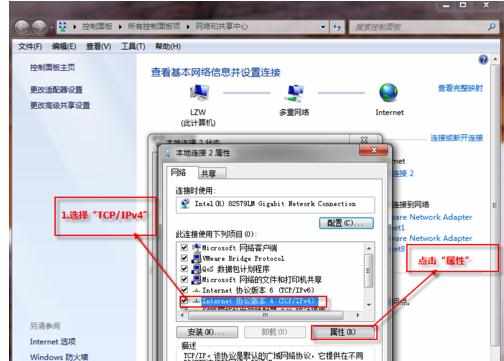
点击“高级”按钮。如图:

在高级TCP/IP设置里面点击“添加”按钮。如图:
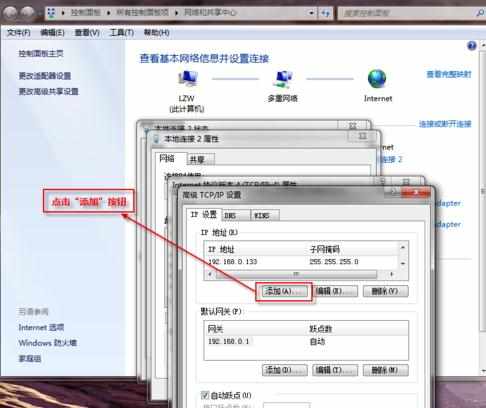
输入17网段的ip地址(以17网段为例),再点击“添加”按钮。如图:
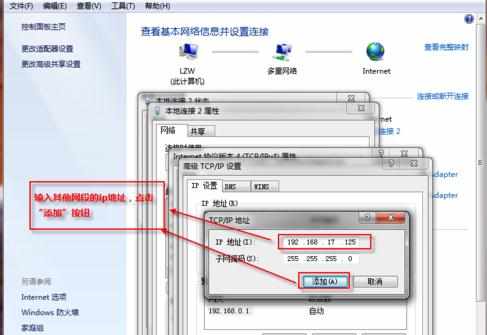
查看17网段的ip地址是否添加成功。如图:
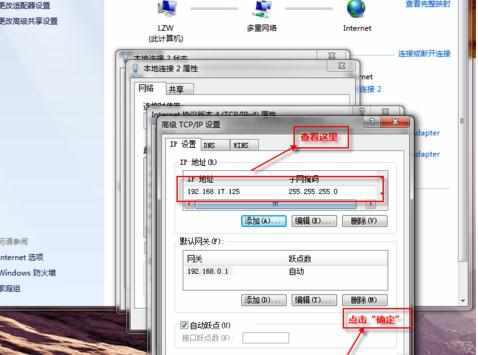
点击“确定”按钮。如图:
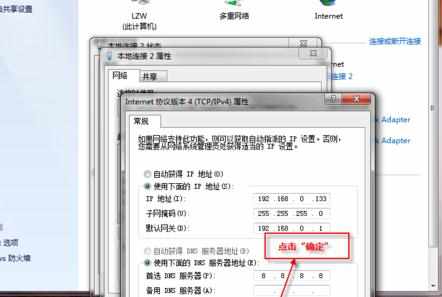
点击“关闭”按钮。如图
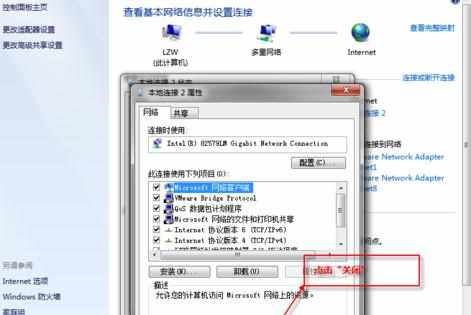
验证是否和192.168.17.12主机通讯,在dos命令窗口下,输入ping 192.168.17.12。如图中所示,证明你的配置成功。

END

怎么在公司局域网内访问不同网段的主机的评论条评论